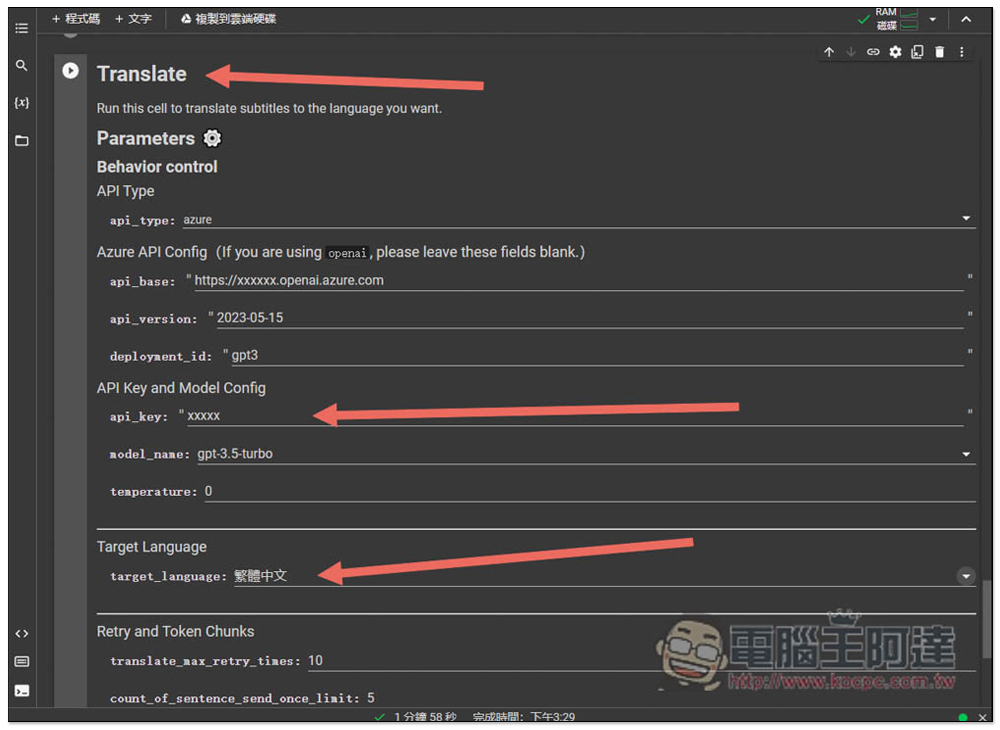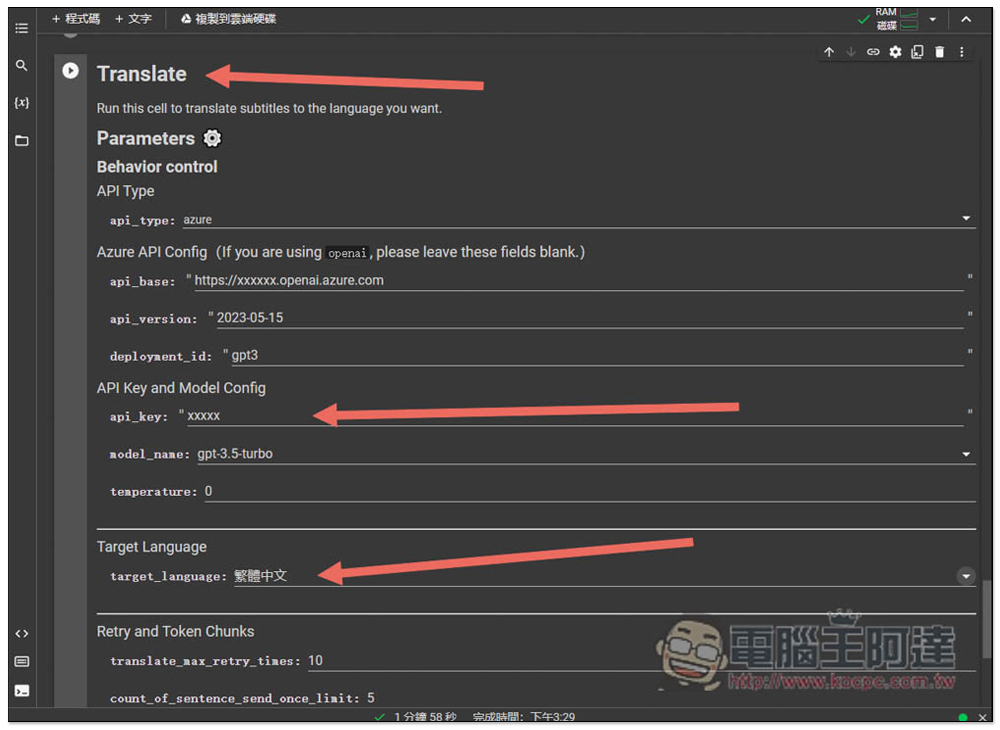Wenn ich Online-Videos ansehe, sehe ich oft einige Videos ohne Untertitel, sogar YouTube hat viele davon. Selbst auf dem taiwanesischen Markt, wo Untertitel häufig verwendet werden, gibt es immer noch viele Videos ohne Untertitel. In diesem Artikel werde ich ein kostenloses Open-Source-Tool „Autotranslate“ empfehlen, das die Modelle Whisper und chatgpt verwendet, um uns bei der Transkription von Videos in Untertiteldateien zu helfen, und mehr als hundert Websites unterstützt, darunter auch gängige, und sogar den google Drive-Import unterstützt.
Neben der Generierung von Untertiteldateien für Online-Videos können Ersteller mit diesem Tool auch kostenlos Untertiteldateien für ihre eigenen Videos erstellen. Autotranslate verfügt auch über eine Übersetzungsfunktion, die Übersetzung muss jedoch Ihren eigenen API-Schlüssel ausfüllen, sodass es davon abhängt, ob Sie ihn benötigen oder nicht.
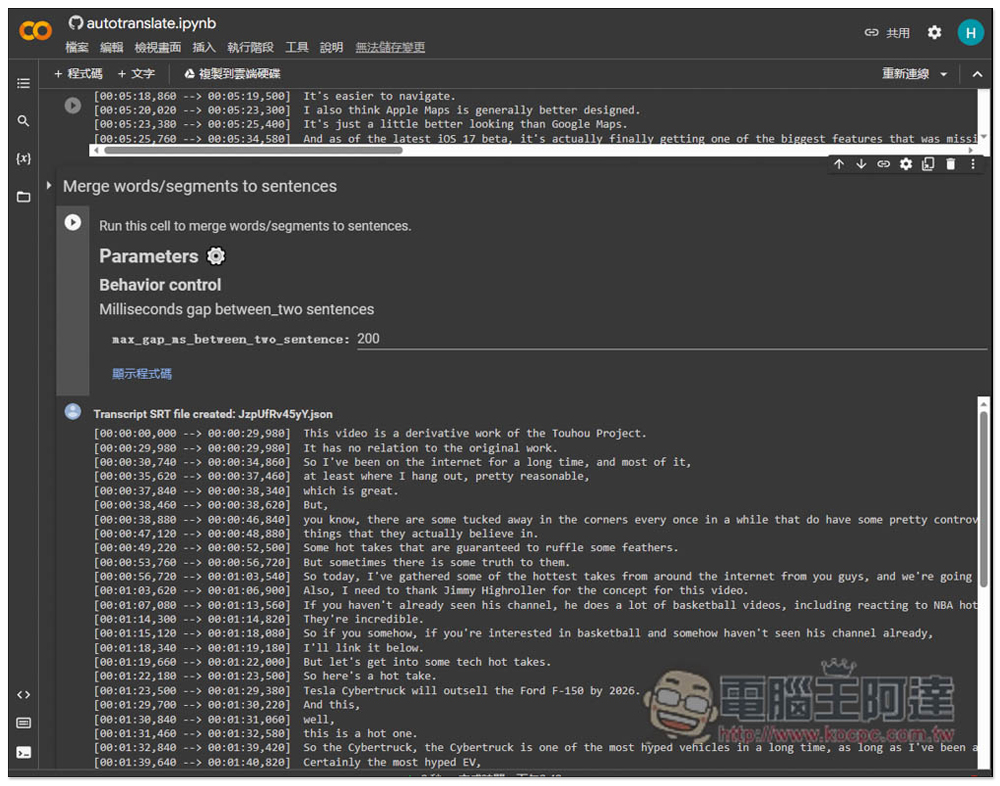
Autotranslate ist ein Online-Tool, das Whisper und ChatGPT verwendet, um Video-Untertiteldateien zu generieren und Untertitel zu übersetzen und Hunderte von Websites unterstützt
Autotranslate ist ein auf GitHub bereitgestelltes Open-Source-Tool. Die Benutzeroberfläche ist komplizierter, aber wenn Sie sie einmal tatsächlich bedienen, werden Sie das Gefühl haben, dass sie nicht so schwierig ist, wie Sie es sich vorgestellt haben.
Gehen Sie zuerst zum GitHub-Projekt. Wer Zeit hat, kann die Einführung durchsuchen. Wenn Sie es direkt verwenden möchten, klicken Sie auf NOTEBOOK:
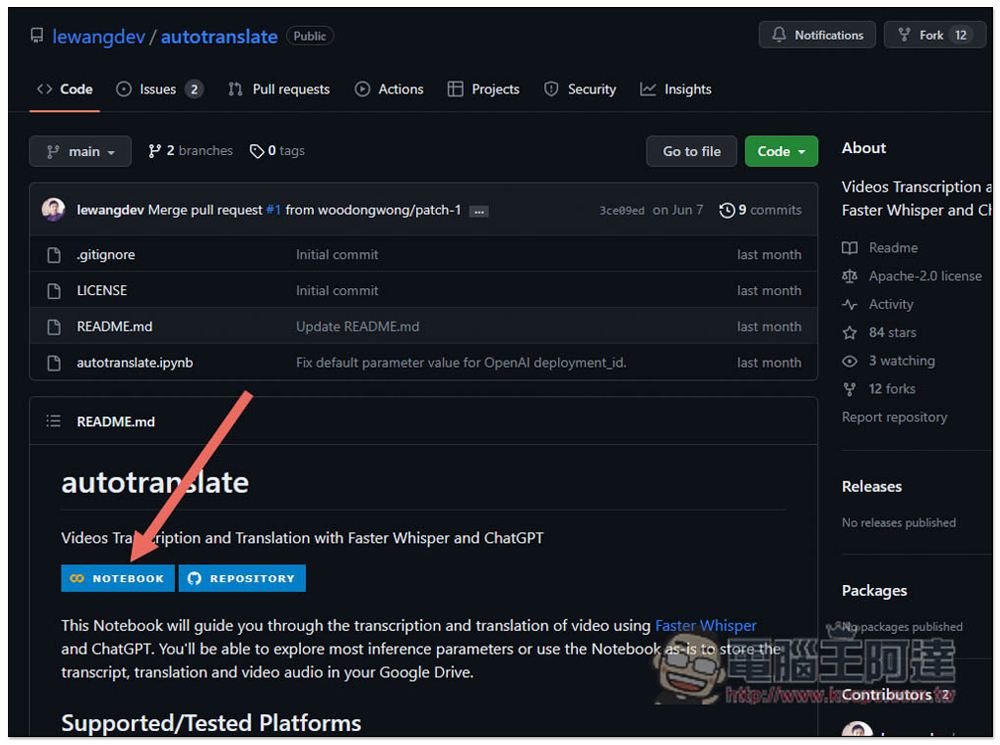
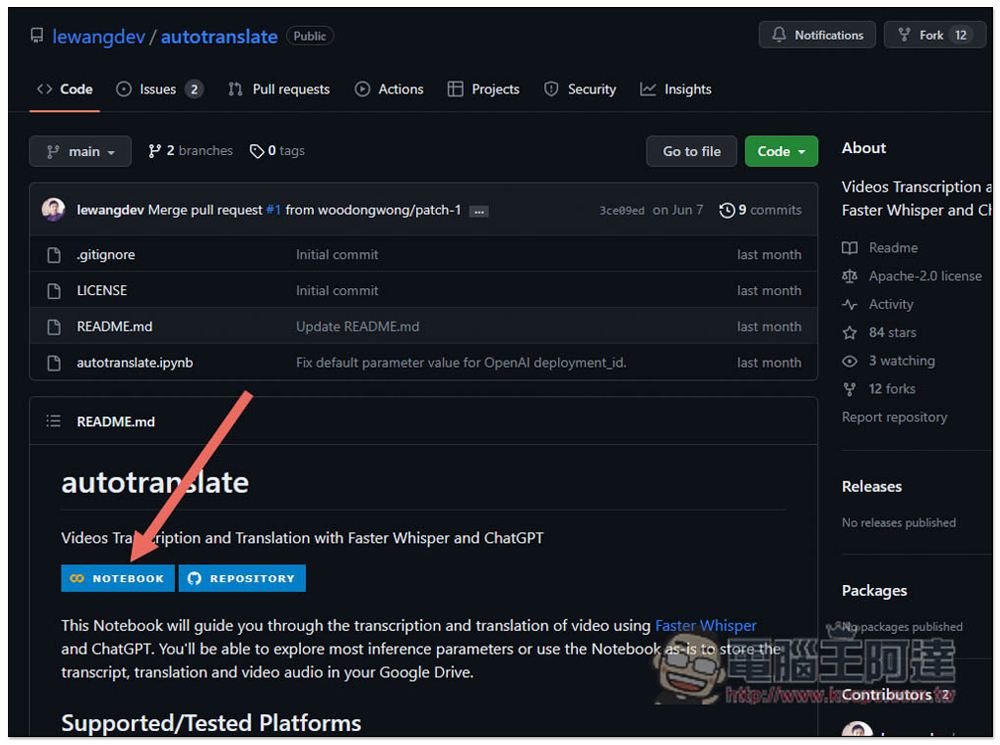
Sie gelangen auf diesen Bildschirm. Es spielt keine Rolle, ob Sie ihn nicht verstehen. Befolgen Sie einfach die von mir beschriebene Schritt-für-Schritt-Anleitung, und Sie werden wissen, wie Sie ihn verwenden. Klicken Sie bitte zuerst auf die Wiedergabeschaltfläche links neben „GPU-Typ prüfen“. Dadurch wird der GPU-Typ in Ihrem Computer überprüft und während der Verarbeitung wird vorübergehend ein kleiner Teil Ihrer Computerressourcen beansprucht:
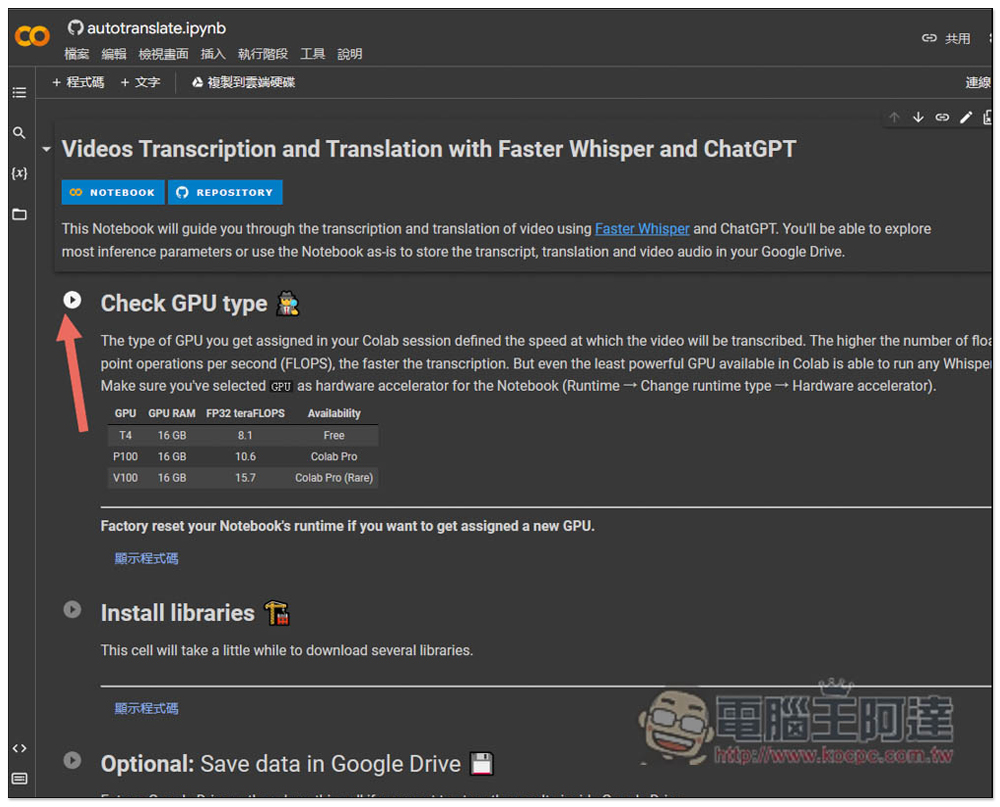
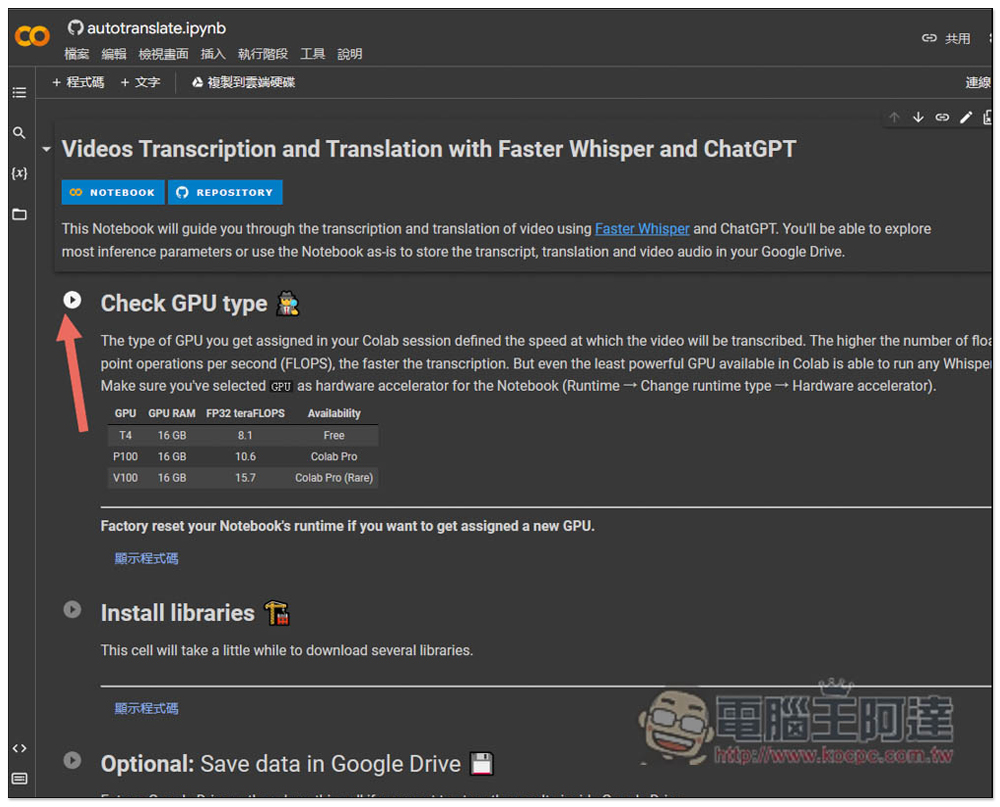
Diese Meldung wird angezeigt. Klicken Sie noch, um Folgendes auszuführen:
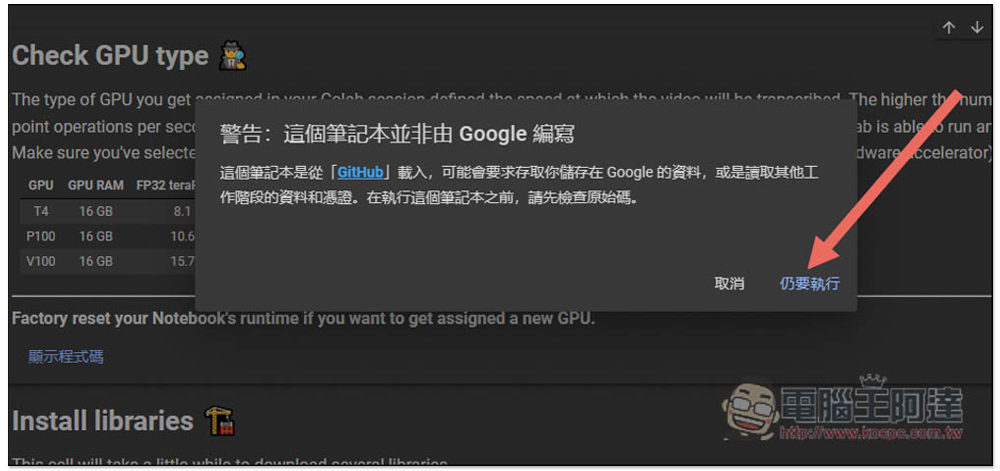
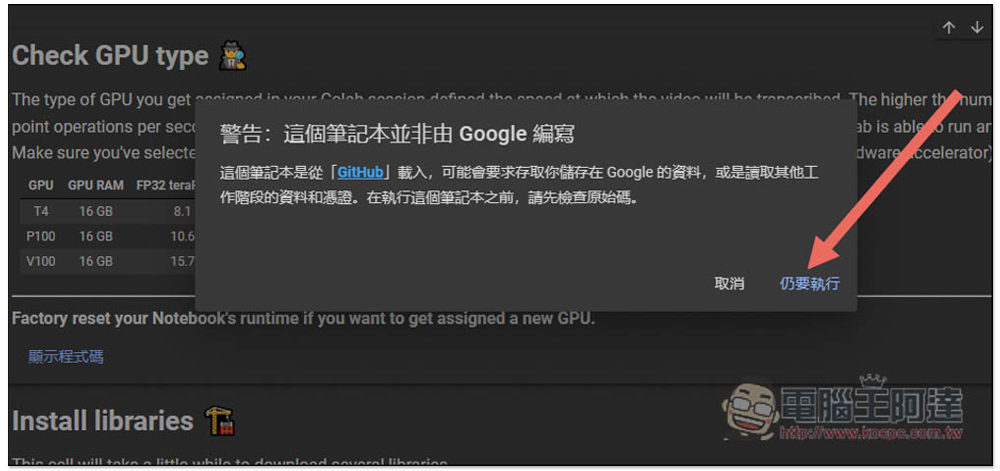
Nach dem Ausführen werden in der oberen rechten Ecke RAM- und Festplatten-Häkchensymbole angezeigt:
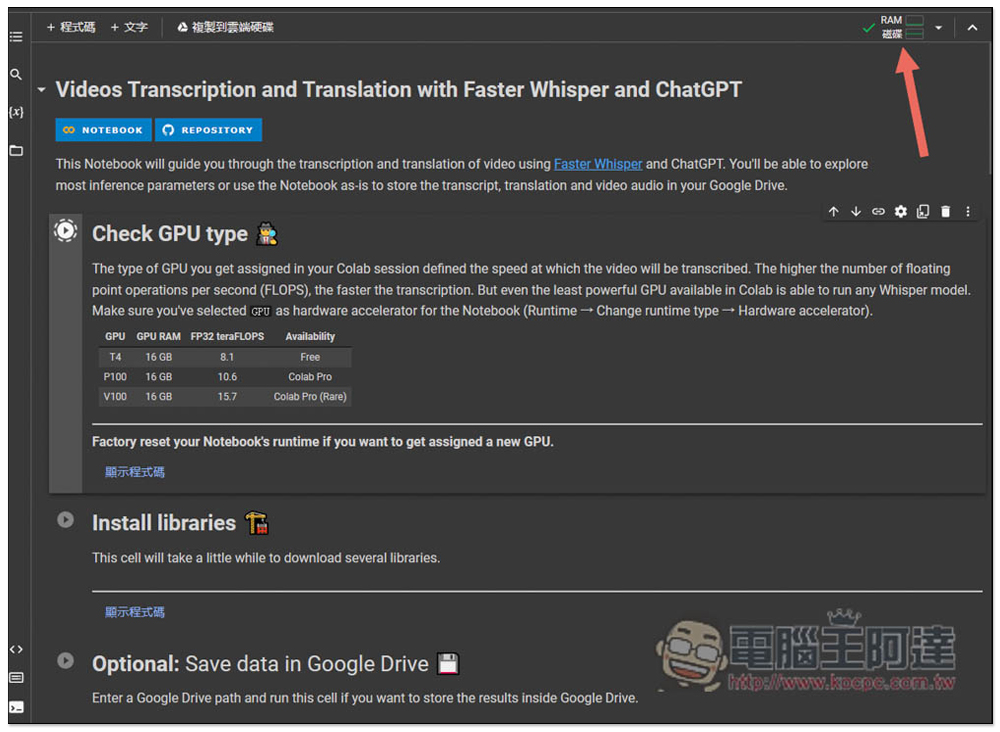
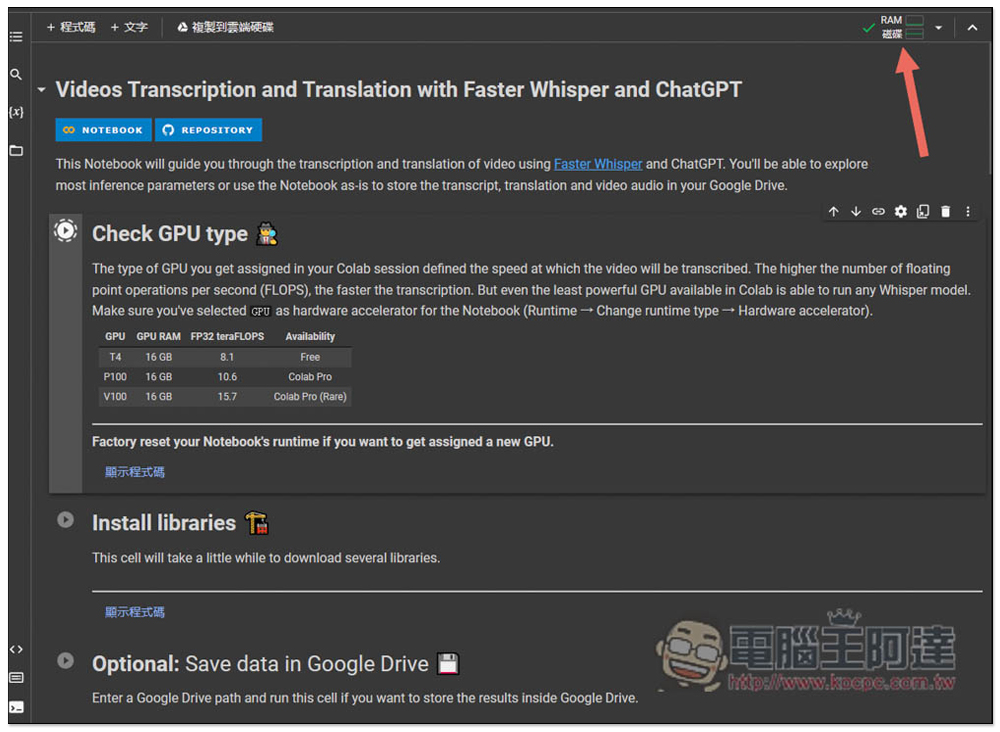
Drücken Sie dann entsprechend der Reihenfolge der einzelnen Felder links die Wiedergabe- und Ausführungstaste, drücken Sie nach dem Ausführen eine, und nach dem Ausführen wird links ein Häkchensymbol angezeigt:
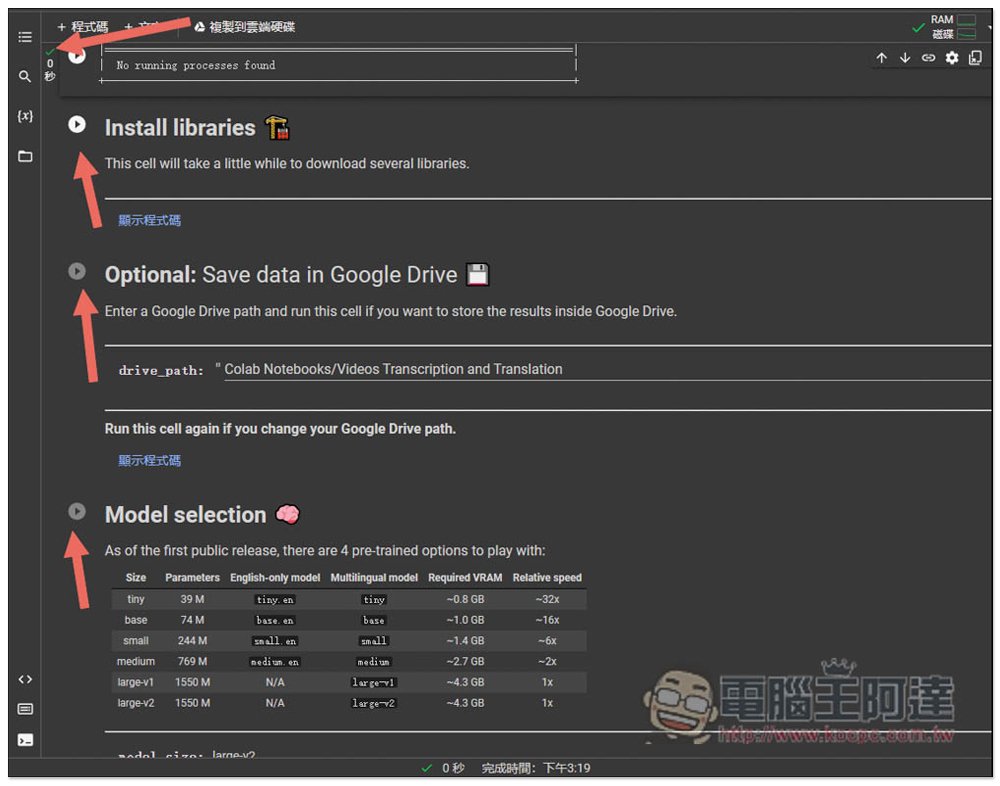
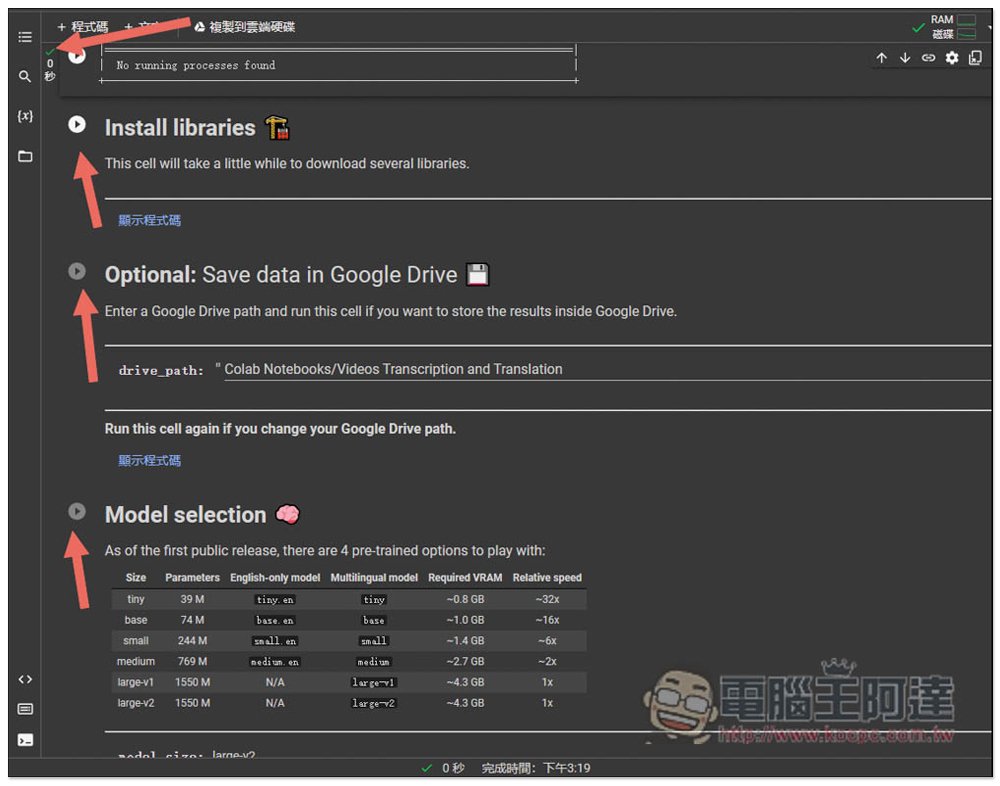
Darüber hinaus ist „Daten in Google Drive speichern“ optional. Wenn Sie diese nach der Ausführung automatisch auf der Cloud-Festplatte speichern möchten, können Sie die Kette ausführen und auf „Mit Google Drive verbinden“ klicken:
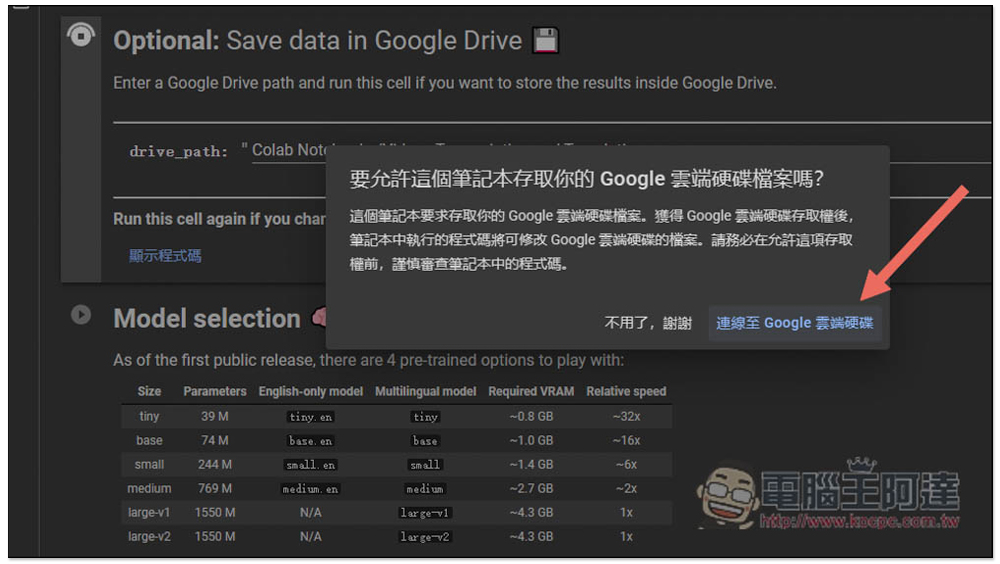
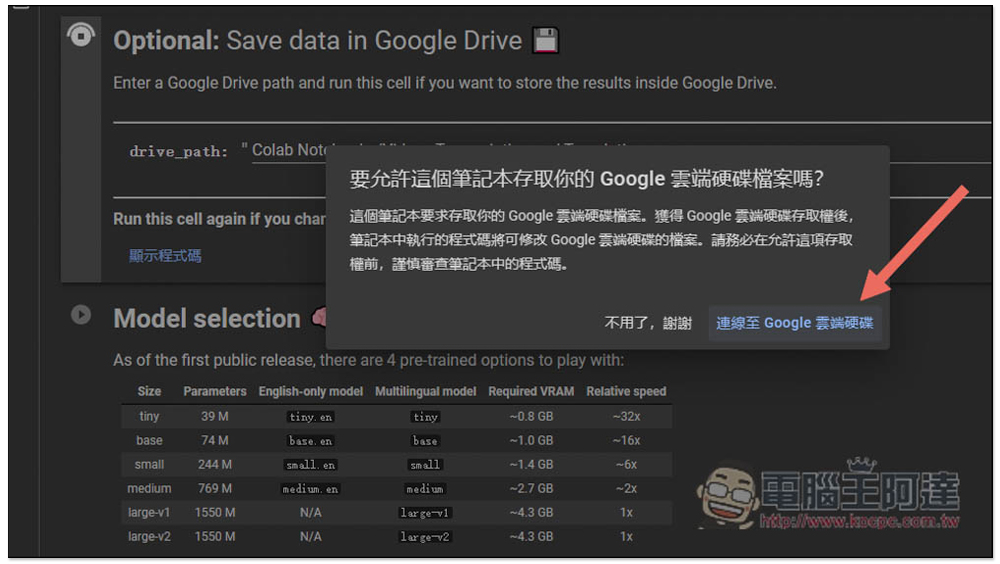
Nachdem Sie zur Spalte „Videoauswahl“ gelangt sind, verlinken Sie das YouTube-Video, das Sie in eine Untertiteldatei konvertieren möchten, oder andere Videolinks (Klicken Sie auf mich, um die vollständige Liste der unterstützten Websites anzuzeigen) im Feld Video- oder Wiedergabelisten-URL. Darüber hinaus werden auch in Google Drive gespeicherte Videos unterstützt. Geben Sie den Pfad im Teil video_path ein und klicken Sie nach Abschluss auf die Wiedergabetaste:
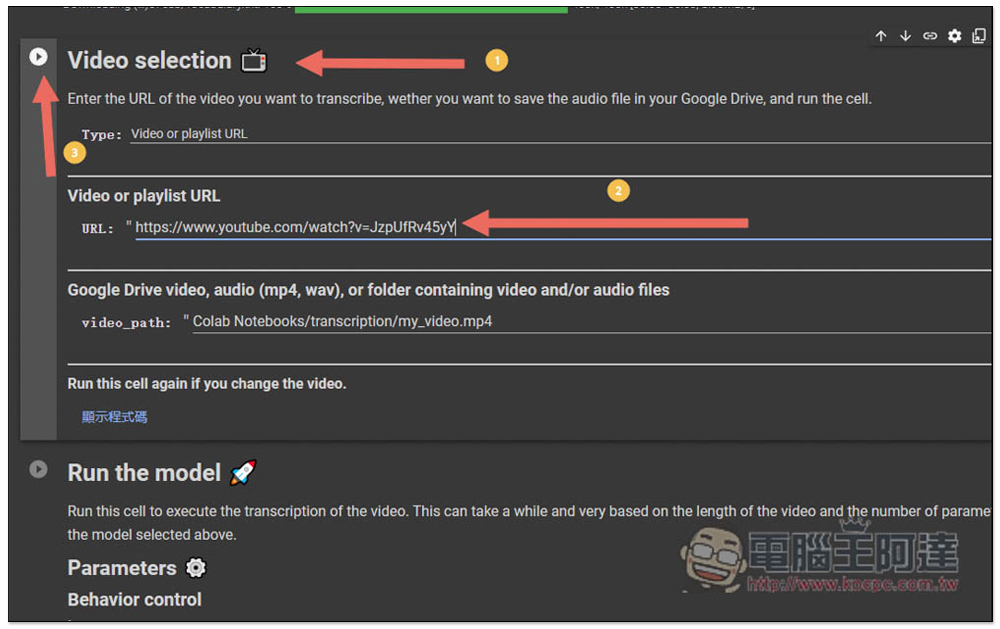
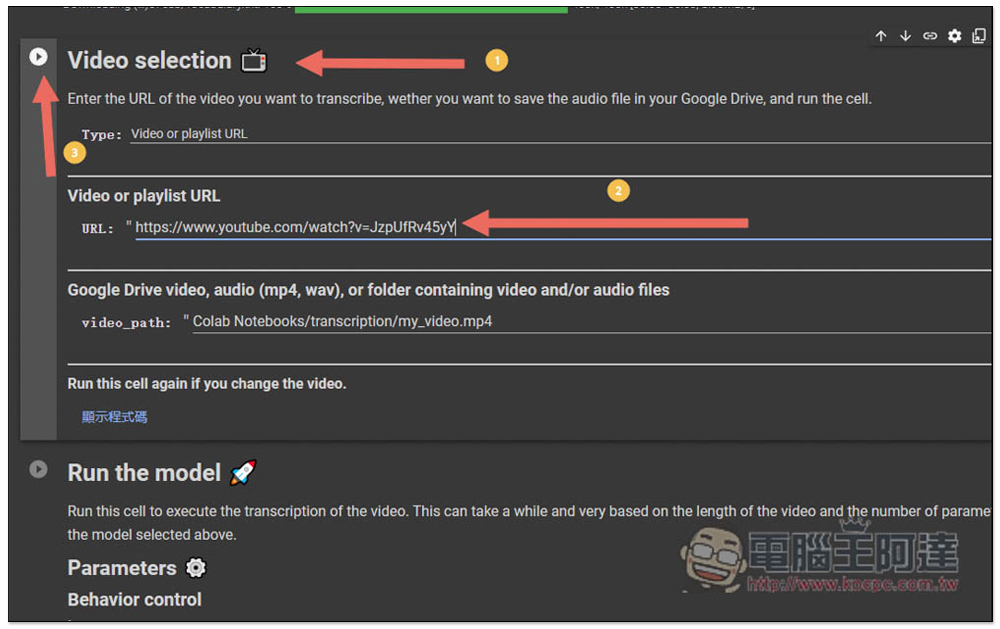
Führen Sie das Modell aus. Wählen Sie die Sprache dieses Videos aus. Derzeit werden en, zh, ja, fr und de five unterstützt. Nach der Auswahl drücken Sie die Wiedergabetaste:
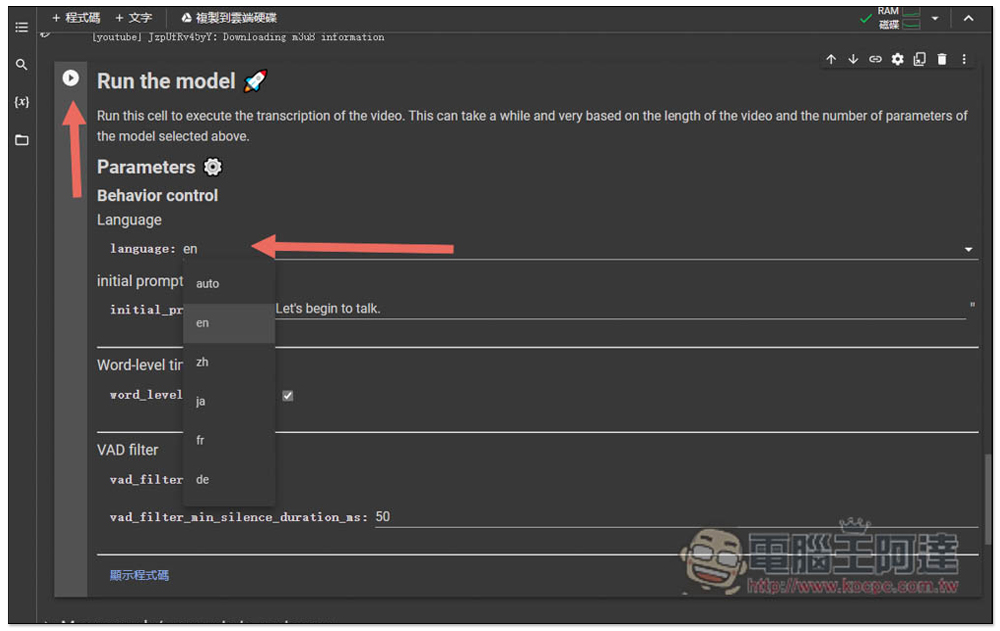
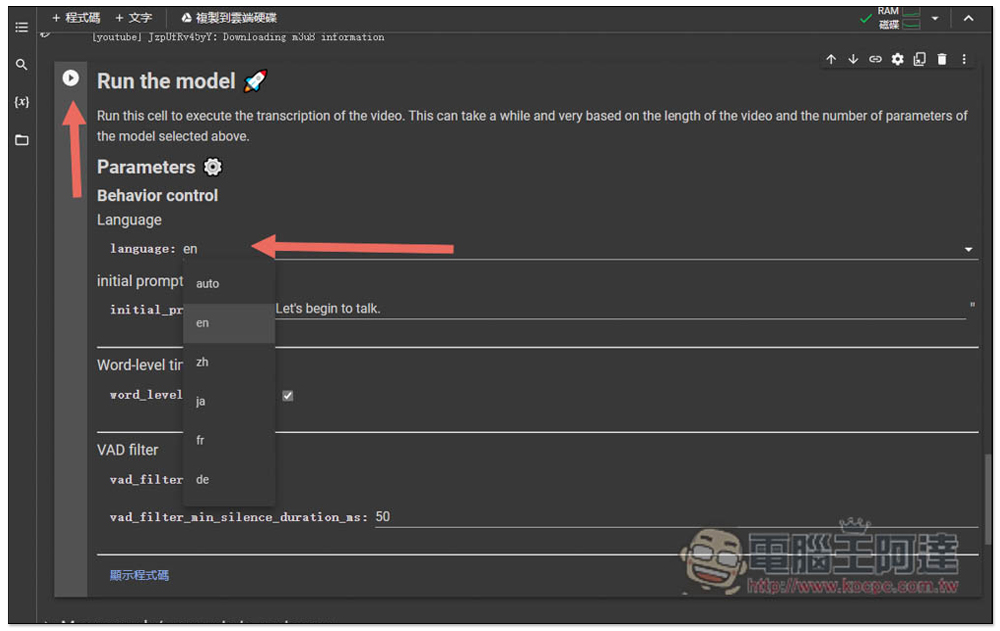
Dann können Sie das Ergebnis unten sehen, die Geschwindigkeit ist ziemlich hoch, ich habe dieses YouTube-Video für 14:30 getestet und es war in etwa 1 Minute fertig:
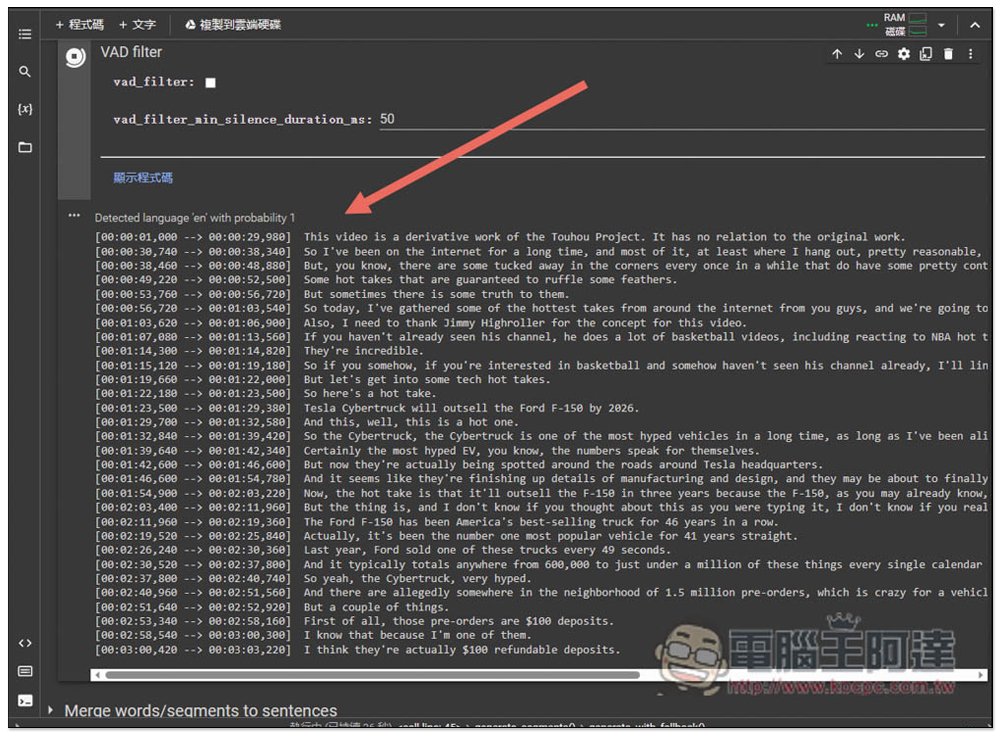
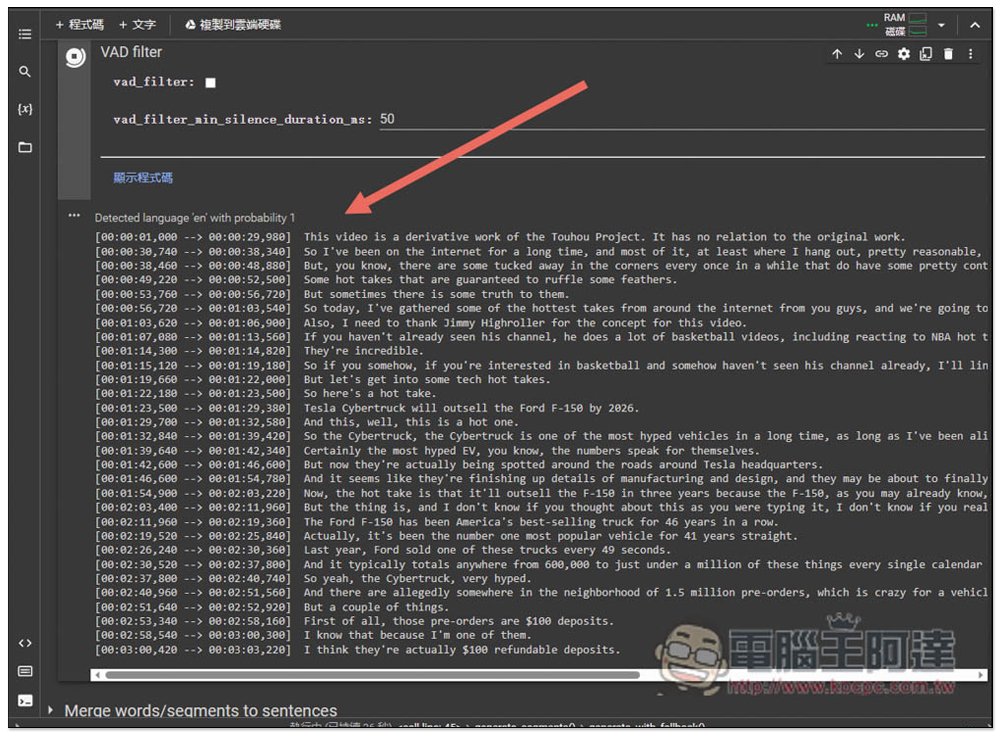
Zu diesem Zeitpunkt wurde es noch nicht als SRT-Untertiteldatei gespeichert. Sie müssen auf die Wiedergabeschaltfläche neben „Wörter zusammenführen zu“ klicken:
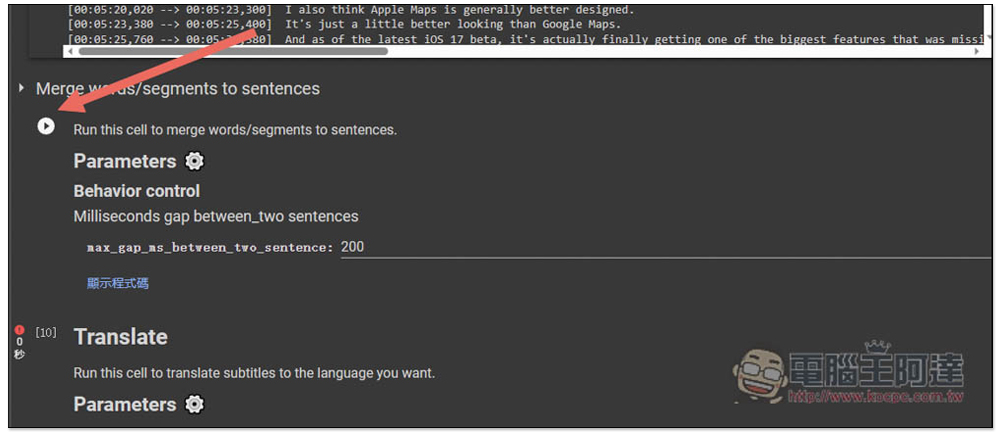
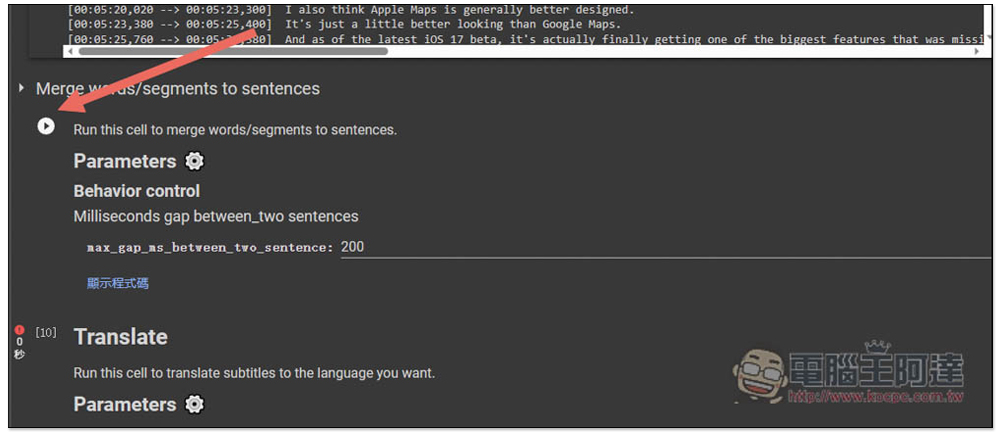
Die Standardeinstellung wird im Ordner Video Transcription… abgelegt:
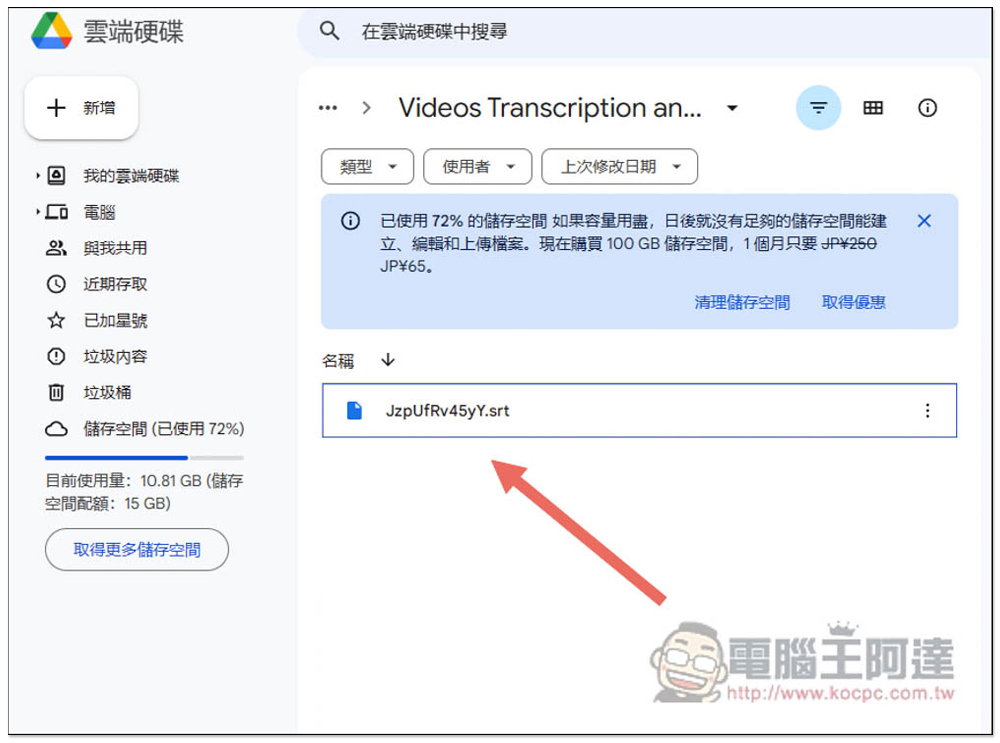
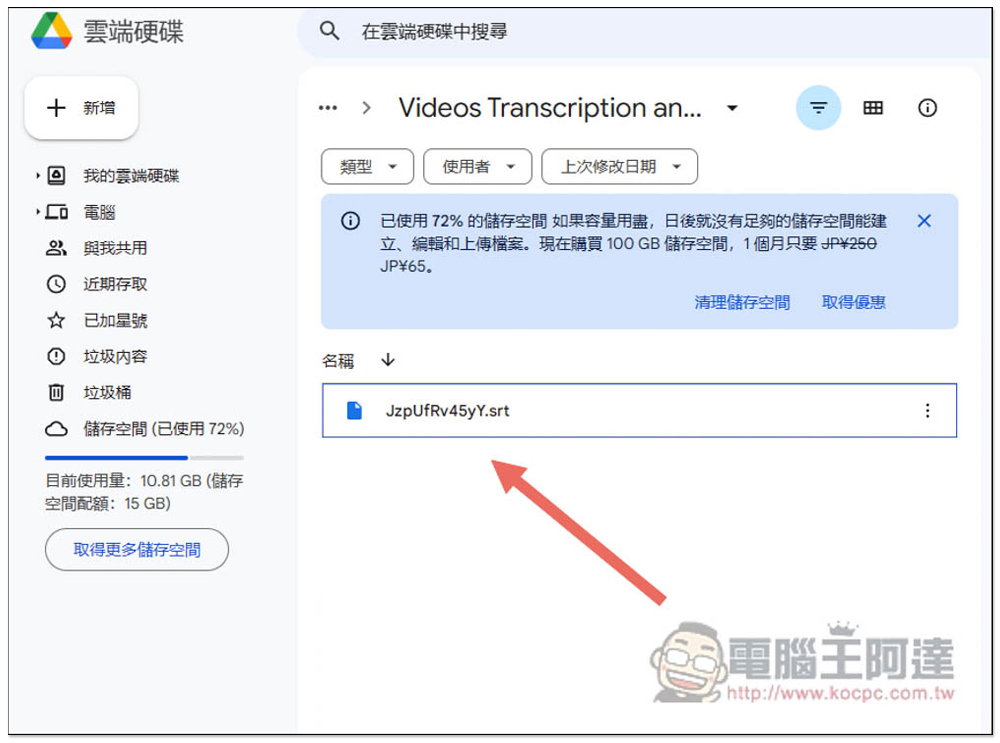
Unten übersetzen ist das Übersetzungstool. Sie müssen Ihren API-Schlüssel eingeben. Derzeit wird nur GPT-3.5 Turbo unterstützt: